¿Estás viendo "SEC_ERROR_OCSP_FUTURE_RESPONSE"Mensaje de error en el Firefox ventana del navegador? Si de hecho está viendo este mensaje de error, entonces hay un problema con una versión de Firefox Tu estas usando. Siga estas sencillas soluciones para solucionar el problema en su computadora.
Fix-1 Ajuste la fecha y la hora usted mismo-
Este problema puede ocurrir debido a un error Hora y fecha o zona horaria incorrecta en su computadora.
1. Primero, acceda a la Configuración de Windows.
2. Luego, haga clic en "Hora e idioma”Para modificar la configuración de hora e idioma.

2. En el lado izquierdo, haga clic en "Fecha y hora“,
3. Luego, en el lado derecho de la misma ventana, debajo Fecha y hora actual configuración, alternar "Establecer la hora automáticamente" a "Apagado“.
4. Del mismo modo, establezca el "Establecer zona horaria automáticamente" a "Apagado“.
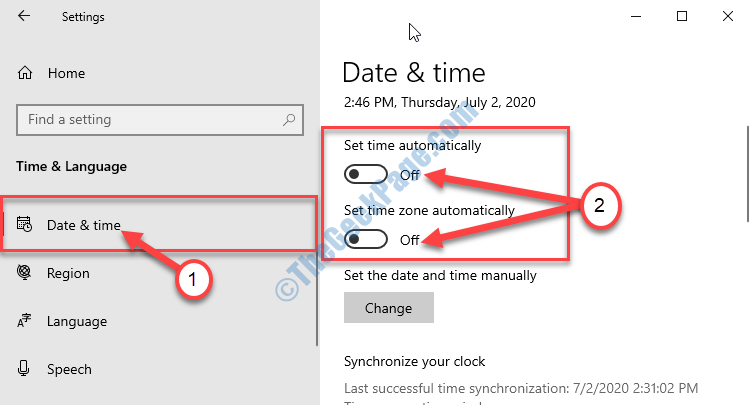
4. Ahora, en "Establecer la fecha y la hora manualmente", Tienes que hacer clic en"Cambio“.
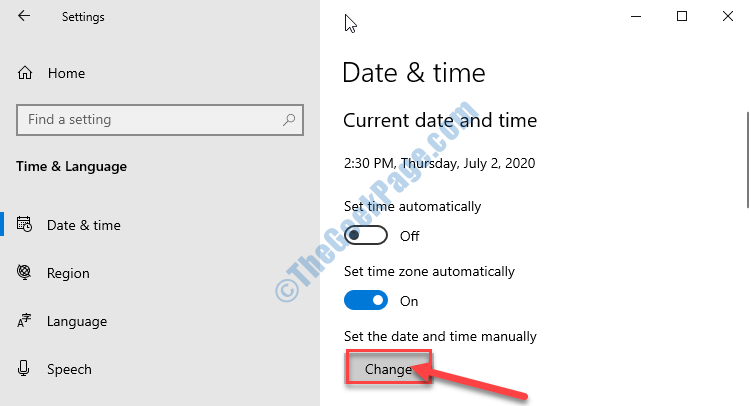
5. Cuando el Cambiar fecha y hora se abre la ventana, establezca la configuración de "Fecha" ajustando el mes, la fecha y el año individuales.
6. Repite la misma hazaña para "Hora”Estableciendo el momento adecuado.
7. Finalmente, un simple clic en "Cambio”Y el panel se cerrará.
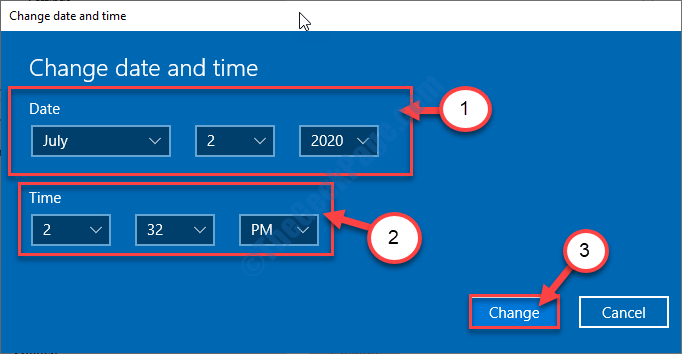
8. Después de eso, desplácese hacia abajo y busque "Zona horaria‘.
9. Luego, lo que debe hacer es hacer clic en el menú desplegable y luego seleccionar la zona horaria adecuada.
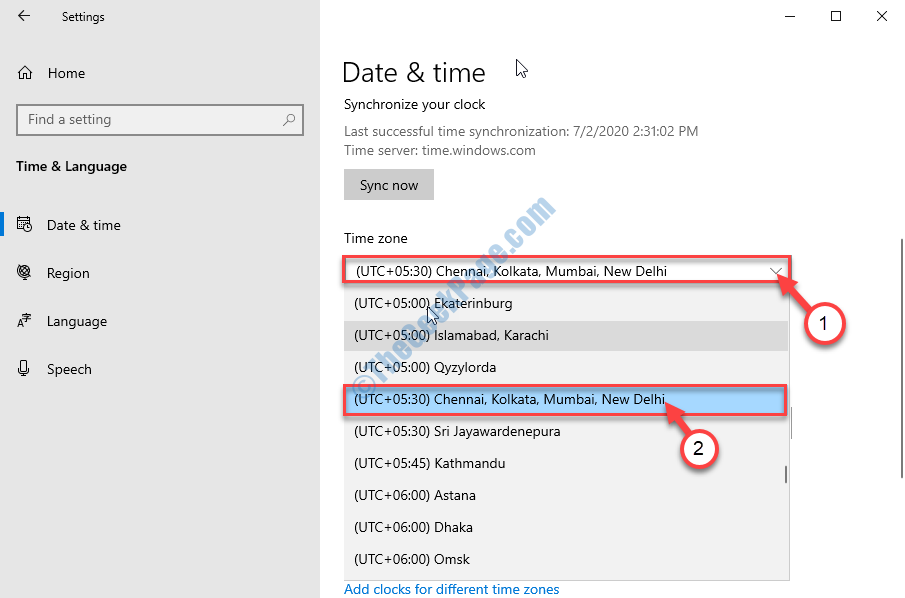
Cerca Ajustes ventana.
Ahora, reiniciar tu computadora.
Después de reiniciar su computadora, abra Firefox e intente acceder a la página web nuevamente.
Fix-2 Desactivar la verificación OCSP-
OCSP o Protocolo de estado de certificado en línea es un protocolo utilizado por Firefox para almacenar información de seguridad sobre el sitio al que está intentando acceder.
1. Abierto Firefox en su dispositivo.
2. En el Firefox ventana, en el mano derecha lateral, haga clic en el menú de tres barras.
3. Ahora, haga clic en "Opciones“.
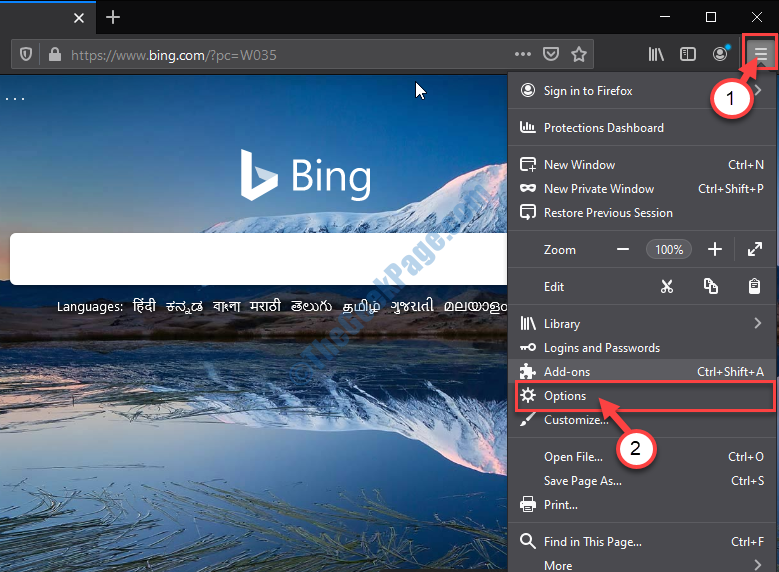
4. Ahora, en el lado izquierdo, haga clic en "Privacidad y seguridad" pestaña.
5. En el lado derecho, desmarcar en "Consultar los servidores de respuesta OCSP para confirmar la validez actual de los certificados“.
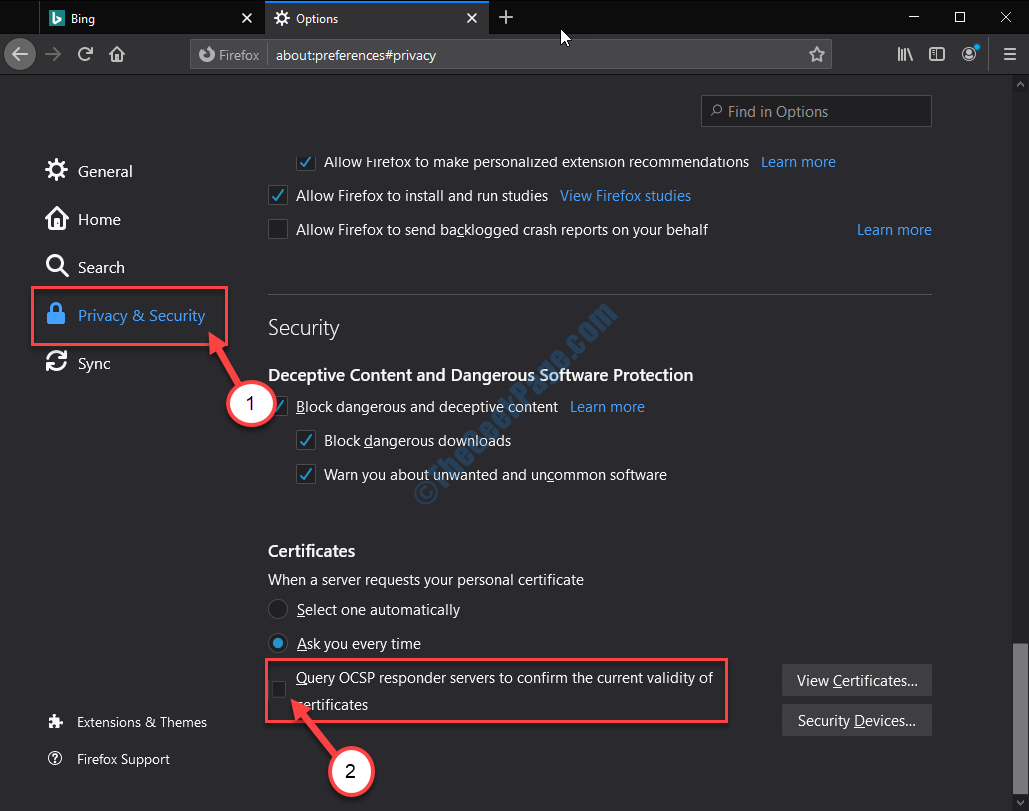
Cerca Firefox ventana. Espere un momento.
Ahora, de nuevo abierto Firefox en tu ordenador.
Intente acceder a la página web nuevamente. Esta vez el "SEC_ERROR_OCSP_FUTURE_RESPONSE"No se producirá ningún error.
Fix-3 Comprobar si hay actualizaciones de Firefox-
Este problema puede ocurrir si está utilizando una versión anterior de Firefox. Para actualizarlo, siga estos sencillos pasos:
1. Abierto Firefox en tu ordenador.
2. Una vez Firefox se ha abierto, debe hacer clic en el menú de tres barras.
3. Luego, haga clic en "Ayudar“.
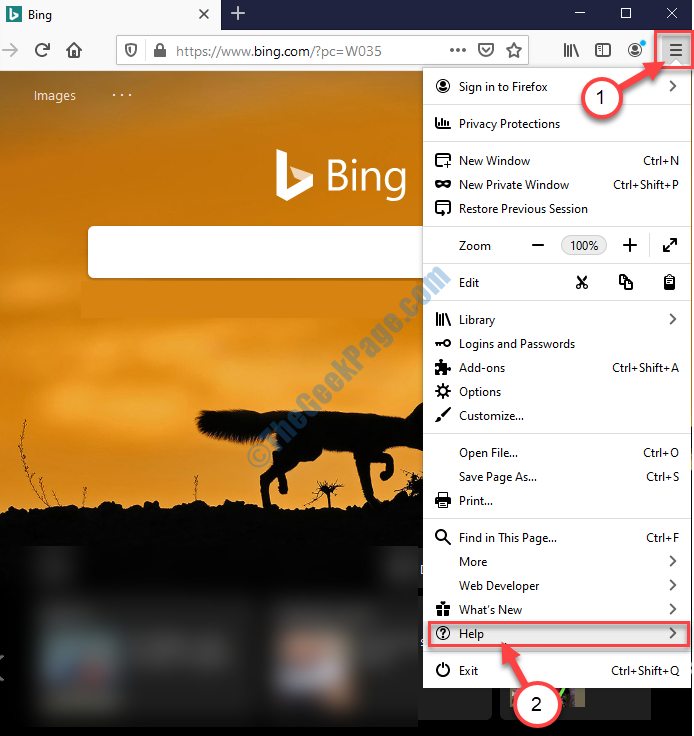
4. Ahora, haga clic en "Acerca de Firefox“.
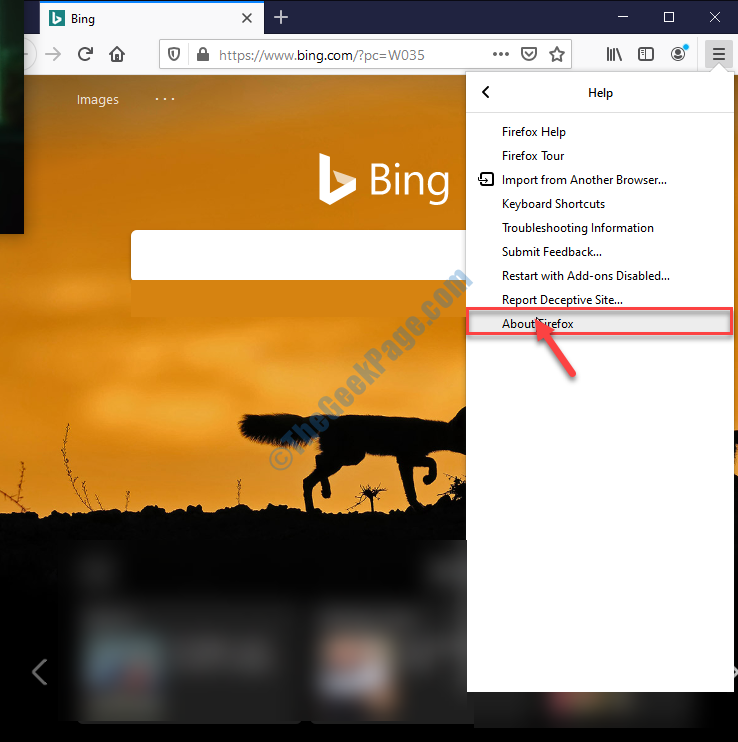
5. La última versión de Firefox se descargará e instalará en su computadora.
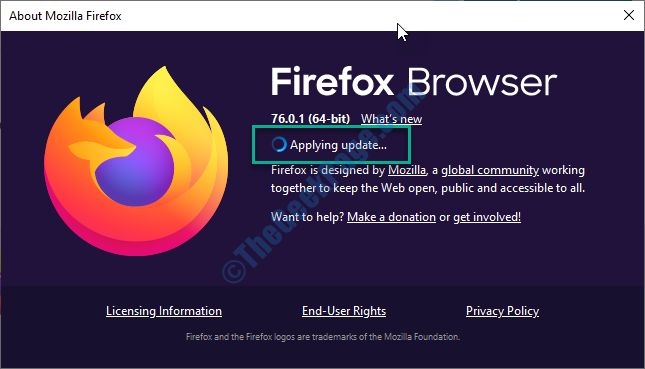
6. Una vez finalizada la instalación, haga clic en "Reinicie para actualizar Firefox“.
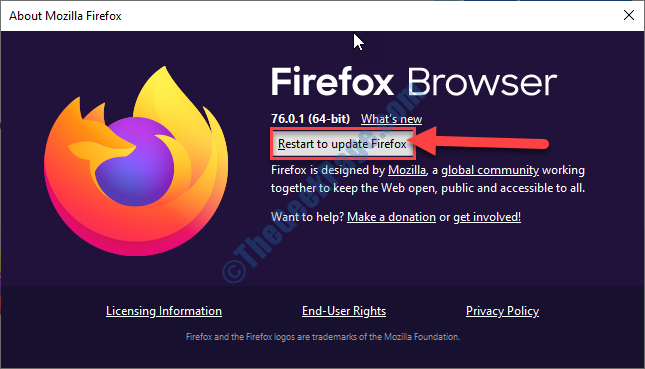
Firefox se reiniciará.
Ahora, intente abrir la página web nuevamente. Esta vez se abrirá sin ningún problema.


![Las 5 mejores extensiones de bloqueadores de video para su navegador [Lista 2020]](/f/daa070f1d20f676c126e629e516024ba.jpg?width=300&height=460)